Створюємо курсив в Фотошопі
Створення та редагування текстів в Фотошопі - справа не складна. Правда, є одне «але»: необхідно мати певні знання і навички. Все це Ви можете отримати, вивчаючи уроки по Фотошопу на нашому сайті. Цей же урок ми присвятимо одному з видів обробки тексту - похилому зображенню. Крім того, створимо вигнутий текст по робочому контуру.
похилий текст
Нахилити текст в Фотошопі можна двома способами: через палітру налаштувань символів, або, використовуючи функцію вільної трансформації «Нахил». Першим способом текст можна нахилити тільки на обмежений кут, другий же ні в чому нас не обмежує.
Спосіб 1: палітра Символ
Про цю палітрі докладно розказано в уроці з редагування тексту в Фотошопі. Вона містить різні тонкі налаштування шрифтів.
урок: Створюємо і редагуємо тексти в Фотошопі
У вікні палітри можна вибрати шрифт, який має похилі гліфи в своєму наборі (Italic), або скористатися відповідною кнопкою ( «Псевдокурсівное»). Причому за допомогою цієї кнопки можна нахилити вже курсивний шрифт.
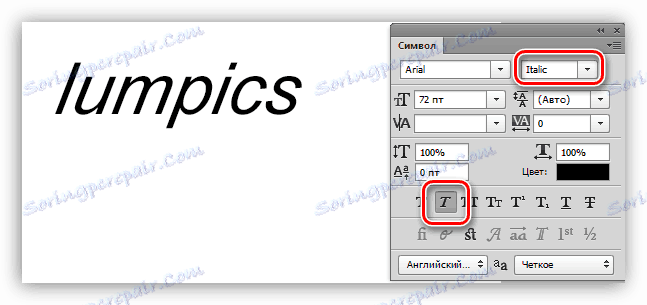
Спосіб 2: Нахил
В даному способі використовується функція вільної трансформації під назвою «Нахил».
1. Перебуваючи на текстовому шарі, натискаємо клавіші CTRL + T.
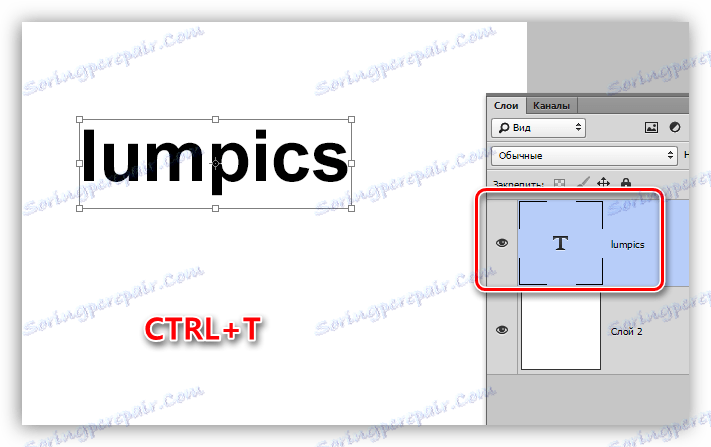
2. Кількома ПКМ в будь-якому місці полотна і вибираємо пункт «Нахил».
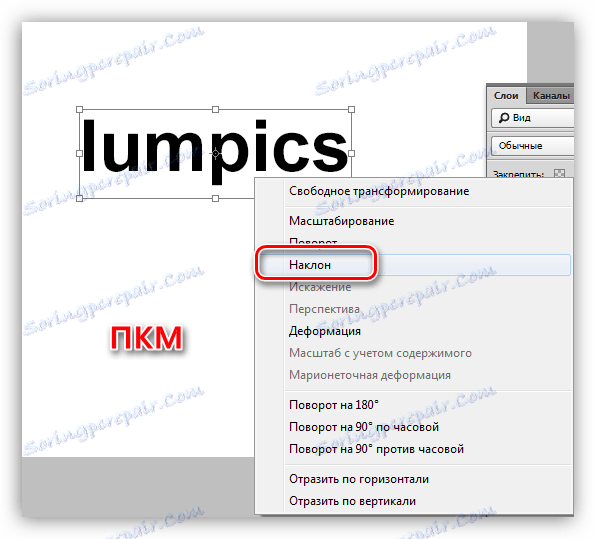
3. Нахил тексту проводиться за допомогою верхнього або нижнього ряду маркерів.
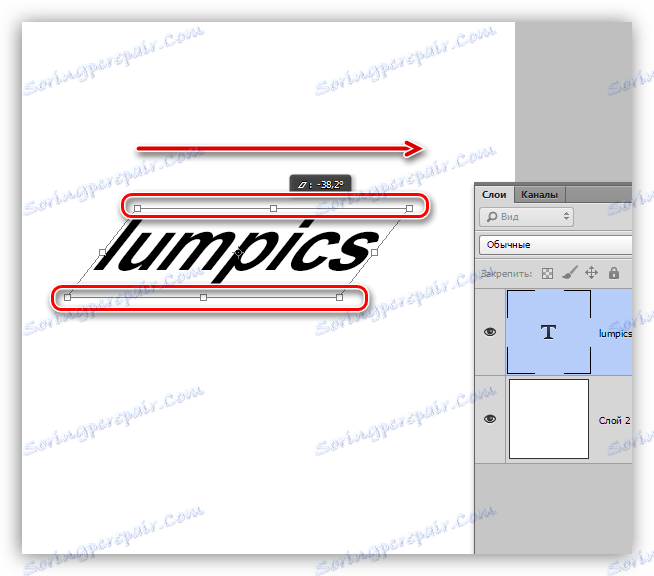
вигнутий текст
Для того щоб зробити вигнутий текст, нам знадобиться робочий контур, створений за допомогою інструменту «Перо».
урок: Інструмент Перо в Фотошопі - теорія і практика
1. Малюємо Пером робочий контур.
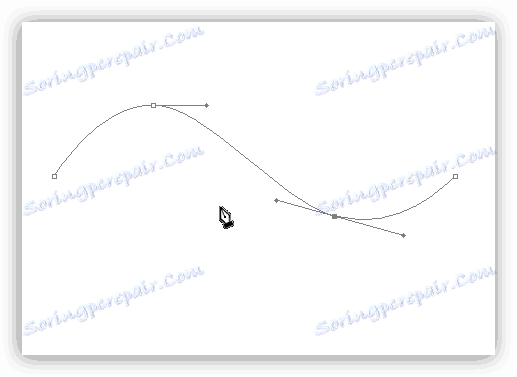
2. Беремо інструмент «Горизонтальний текст» і підводимо курсор до контуру. Сигналом до того, що можна писати текст, є зміна виду курсора. На ньому повинна з'явитися хвиляста лінія.
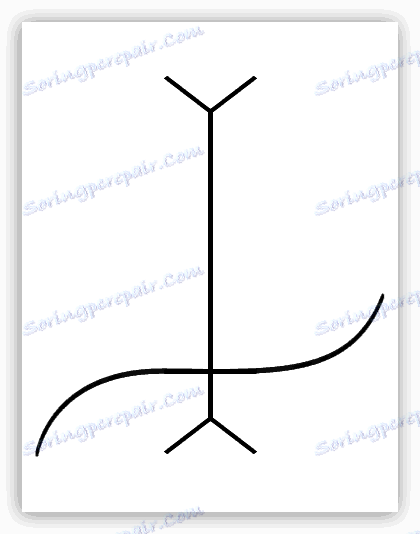
3. Ставимо курсор і пишемо необхідний текст.
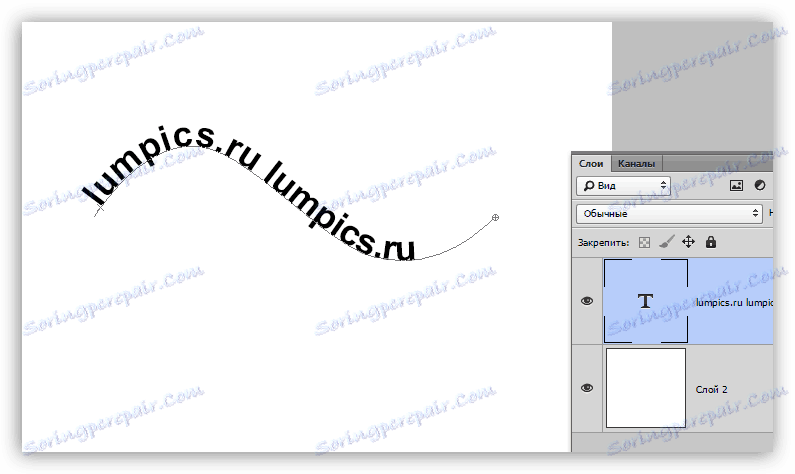
У цьому уроці ми вивчили кілька способів створення похилого, а також вигнутого тексту.
Якщо Ви плануєте розробляти дизайн сайтів, майте на увазі, що в цій роботі можна використовувати тільки перший спосіб нахилу тексту, причому без використання кнопки «Псевдокурсівное», так як це не є стандартним шрифтом шрифтів.